Azure DevOps Starter kullanarak GitHub deposu için CI/CD işlem hattı oluşturma
Azure DevOps Starter, Azure'a sürekli tümleştirme (CI) ve sürekli teslim (CD) işlem hattı oluşturmaya yönelik basitleştirilmiş bir işlem sunar. Mevcut kodunuzu ve Git deponuzu getirebilir veya örnek bir uygulama seçebilirsiniz.
Şunları yapacaksınız:
- CI/CD işlem hattı oluşturmak için DevOps Starter kullanma
- GitHub deponuza erişimi yapılandırma ve çerçeve seçme
- Azure DevOps'yi ve azure aboneliğini yapılandırma
- GitHub'da değişiklikleri işleme ve bunları otomatik olarak Azure'a dağıtma
- Azure Pipelines CI/CD işlem hattını inceleme
- Kaynakları temizleme
Önkoşullar
- Azure aboneliği. Visual Studio Dev Essentials aracılığıyla ücretsiz bir abonelik alabilirsiniz.
- .NET, Java, PHP, Node.js, Python veya statik web kodu içeren bir GitHub veya dış Git deposuna erişim.
Azure portalında oturum açın
Azure DevOps Starter, Azure Pipelines'da bir CI/CD işlem hattı oluşturur. Yeni bir Azure DevOps kuruluşu oluşturabilir veya mevcut bir kuruluşu kullanabilirsiniz. Azure DevOps Starter, seçtiğiniz Azure aboneliğinde De Azure kaynakları oluşturur.
Azure Portal’ında oturum açın.
Arama kutusuna DevOps Starter yazın ve ardından öğesini seçin. Yeni bir tane oluşturmak için Ekle'ye tıklayın.
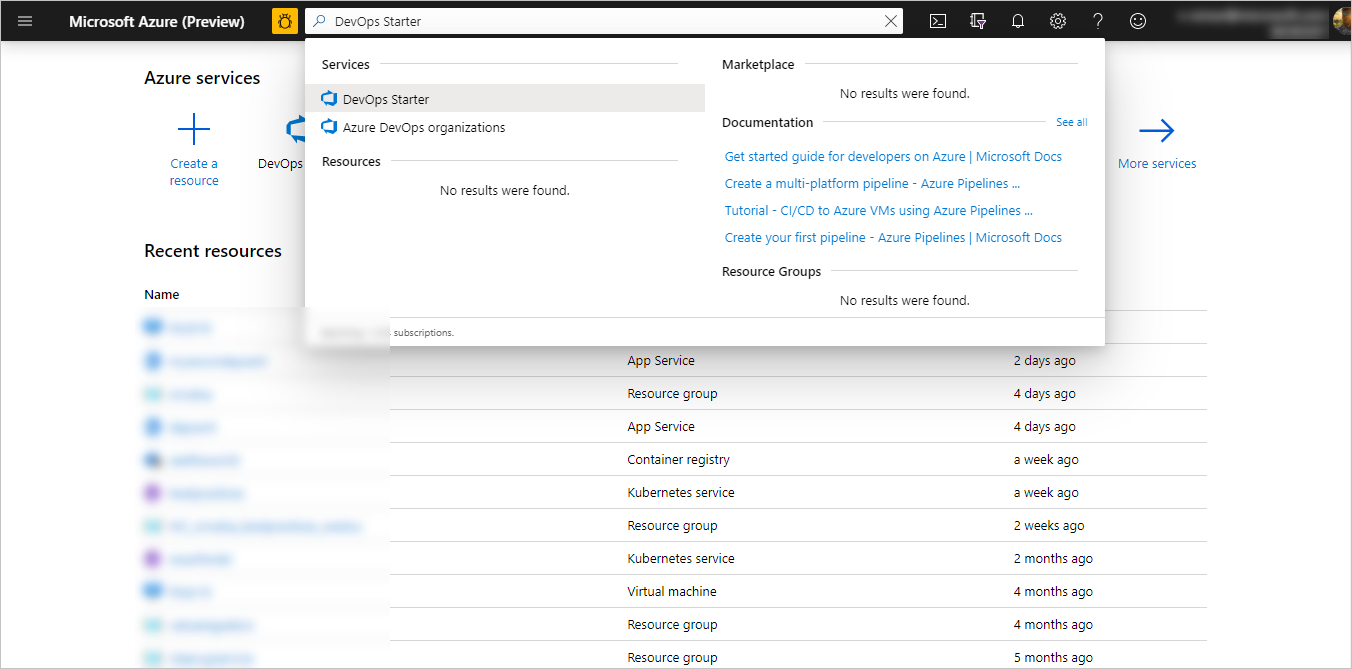
Kendi kodunuzu getir'i ve ardından İleri'yi seçin.
GitHub deponuza erişimi yapılandırma ve çerçeve seçme
GitHub'ı veya bir dış Git kod deposunu seçin. Bu öğretici için GitHub'ı seçin. Azure'ın GitHub deponuza erişmesine izin vermek için GitHub ile ilk kez kimlik doğrulaması yapmanız gerekebilir.
Bir Depo ve Dal seçin ve ardından İleri'yi seçin.
Docker kapsayıcıları kullanıyorsanız Dockerized uygulamasıevet olarak değiştirin. Bu öğretici için HAYıR'ı seçili bırakın ve İleri'yi seçin. Docker kapsayıcılarını kullanma hakkında daha fazla bilgi için i simgesinin üzerine gelin.
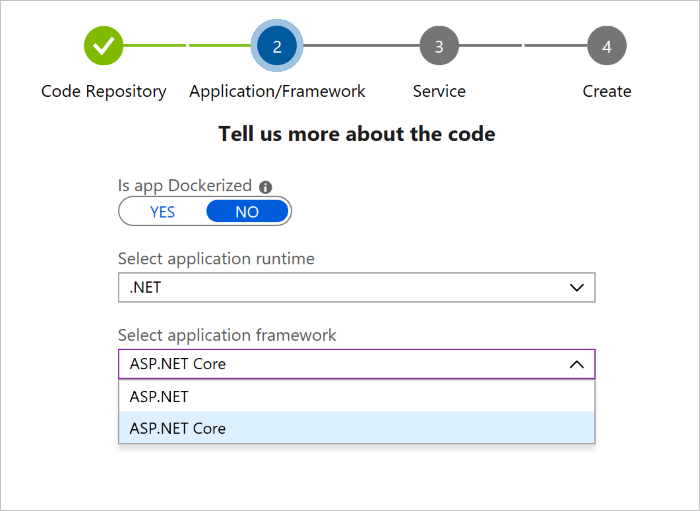
Açılan menülerden bir uygulama çalışma zamanı ve uygulama çerçevesi seçin ve ardından İleri'yi seçin. Uygulama çerçevesi, kullanılabilen Azure hizmet dağıtım hedefinin türünü belirler.
Uygulamayı dağıtmak için bir Azure hizmeti seçin ve ardından İleri'yi seçin.
Azure DevOps'yi ve azure aboneliğini yapılandırma
Proje adı için bir ad girin.
Azure DevOps Kuruluşu'nda yeni bir ücretsiz kuruluş oluşturun veya açılan menüden mevcut bir kuruluşu seçin.
Azure Aboneliği'nde aboneliğinizi seçin ve Web uygulamasına bir ad girin veya varsayılanı kullanın. Bir Konum seçin ve ardından Bitti'yi seçin. Birkaç dakika sonra DevOps Starter dağıtımına genel bakış Azure portal görüntülenir.
DevOps Starter panosunu görüntülemek için Kaynağa git'i seçin. Hızlı erişim için sağ üst köşede Project'i panonuza sabitleyin. Azure DevOps Starter otomatik olarak bir CI derleme ve yayın tetikleyicisi yapılandırır. Kodunuz GitHub deponuzda veya başka bir dış depoda kalır ve Azure DevOps Kuruluşu'ndaki bir depoda örnek bir uygulama ayarlanır. Azure DevOps Starter derlemeyi çalıştırır ve uygulamayı Azure'a dağıtır.

Panoda kod deponuz, CI/CD işlem hattınız ve Azure'daki uygulamanız gösterilir. Çalışan uygulamanızı görüntülemek için sağ tarafta, Azure kaynakları'nın altında Gözat'ı seçin.
GitHub'da değişiklikleri işleme ve bunları otomatik olarak Azure'a dağıtma
Artık uygulamanız üzerinde bir ekiple işbirliği yapmaya hazırsınız. CI/CD işlemi, en son çalışmanızı otomatik olarak web sitenize dağıtır. GitHub deposunda yapılan her değişiklik Azure DevOps'ta bir derleme başlatır ve BIR CD işlem hattı Azure'a dağıtım çalıştırır.
DevOps Starter panonuzda Depolar'ı seçin. GitHub deponuz yeni bir tarayıcı sekmesinde açılır. Uygulamanızda bir değişiklik yapın ve değişiklikleri işle'yi seçin.
Birkaç dakika sonra Azure Pipelines'da bir derleme başlatılır. Derleme durumunu DevOps Starter panosunda izleyebilirsiniz. DevOps Starter panosundan İşlem hatları oluştur sekmesini seçerek Azure DevOps kuruluşunuzda da izleyebilirsiniz.
Azure Pipelines CI/CD işlem hattını inceleme
Azure DevOps Starter, Azure Pipelines'da bir CI/CD işlem hattını otomatik olarak yapılandırır. İşlem hattını gerektiği şekilde keşfedin ve özelleştirin. Derleme ve yayın işlem hatlarını tanımak için aşağıdakileri yapın:
DevOps Starter panosundan İşlem hatları oluştur'a tıklayın.
Azure Pipelines sayfanız açıldıktan sonra en son derlemelerin geçmişini ve her derlemenin durumunu görürsünüz.

Derlemeler sayfasının sağ üst köşesinde, geçerli derlemeyi değiştirmek için Düzenle'yi, yeni derleme eklemek için Sıra'yı veya daha fazla seçenek içeren bir menü açmak için dikey üç nokta düğmesini (⋮) seçebilirsiniz. Düzenle'yi seçin.
Derleme depodan kaynakları getirme, bağımlılıkları geri yükleme ve dağıtımlar için çıkış yayımlama gibi çeşitli görevler gerçekleştirir. Sağ tarafta, Ad'ın altında derleme işlem hattı adını daha açıklayıcı bir adla değiştirin. & Kuyruğu Kaydet'i ve ardından Kaydet'i seçin. Bir açıklama girin ve yeniden Kaydet'i seçin.

Derlemeye yönelik son değişikliklerinizin denetim kaydını görmek için Geçmiş sekmesini seçin. Azure DevOps, derleme işlem hattında yapılan değişiklikleri izler ve sürümleri karşılaştırmanıza olanak tanır.
Tetikleyiciler sekmesini seçin. Azure DevOps Projeleri, bazı varsayılan ayarlarla otomatik olarak bir CI tetikleyicisi oluşturur. Kod değişikliğini her işlediğiniz zaman derleme çalıştırmak için Sürekli tümleştirmeyi etkinleştir gibi tetikleyiciler ayarlayabilirsiniz. Derlemeleri belirli zamanlarda çalışacak şekilde zamanlamak için tetikleyiciler de ayarlayabilirsiniz.
Kaynakları temizleme
Artık Azure App Service ve bu öğreticide oluşturduğunuz ilgili kaynaklara ihtiyacınız kalmadığında, bunları silebilirsiniz. DevOps Projeleri panosundaki Sil işlevini kullanın.
Sonraki adımlar
Bu öğreticide CI/CD işleminizi yapılandırdığınızda, Azure DevOps Projelerinde otomatik olarak bir derleme ve yayın işlem hattı oluşturdunuz. Ekibinizin ihtiyaçlarını karşılamak için bu derleme ve yayın işlem hatlarını değiştirebilirsiniz.
CI/CD işlem hattı hakkında daha fazla bilgi edinmek için bkz:
Uygulama izleme hakkında daha fazla bilgi edinmek için bkz: